内容导航:
一、电脑怎么从路由器上连接网络
-
首先路由器要连接外网,但是路由器和外网连接要有一个调制解调器(通常叫”“猫”“)连接:
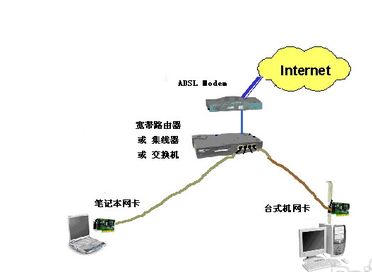
-
在硬件连接好之后,需要对路由器进行设置,如果是台式电脑的话,可以直接设置成本地拨号就可以了,但是为了笔记本方便的话就要在路由器上设置一下网络帐号,在游览器的地址栏输入“192.168.1.1”进入路由器设置页面:

-
然后点击网路参数进行设置用户帐号(记得保存哦):

-
然后点击无线设置-无线安全设置进行进一步设置,这里可以打开无线网络或者关闭无线网络,打开无线网络一定要设置密码进行保护:
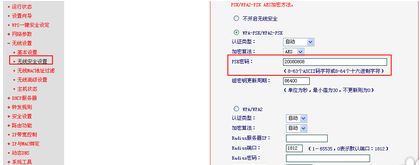
-
然后打开电脑的无线网络开关,搜索网络,然后点击输入密码进行连接就好:

-
在使用路由连接电脑的无线功能会造成无线网络的衰减,导致网速较慢也是正常的情况。
二、怎么用电脑连接路由器
路由器设置方法步骤如下:
首先如果有个无线路由器,那么就先把电源接通,然后插上网线,进线插在wan口(一般是蓝色口),然后跟电脑连接的网线就随便插哪一个lan口。
第一步:连接好无线路由器后,在浏览器输入在路由器看到的地址,一般是192.168.1.1(当然如果你家是用电话线上网那就还要多准备一个调制调解器,俗称“猫”)。
第二步:进入后会看到输入相应的帐号跟密码,一般新买来的都是admin。
第三步:确实后进入操作界面,你会在左边看到一个设置向导,进击进入(一般的都是自动弹出来的)。
第四步:进入设置向导的界面。
第五步:点击下一步,进入上网方式设置,我们可以看到有三种上网方式的选择,如果你家是拨号的话那么就用PPPoE。动态IP一般电脑直接插上网络就可以用的,上层有DHCP服务器的。静态IP一般是专线什么的,也可能是小区带宽等,上层没有DHCP服务器的,或想要固定IP的。因为我拨号所以选择pppoe。
输入无线路由器账号密码
第六步:选择PPPOE拨号上网就要填上网帐号跟密码,这个应该大家都明白,开通宽带都会有帐号跟,填进去就OK啦。
第七步:然后下一步后进入到的是无线设置,我们可以看到信道、模式、安全选项、SSID等等,一般SSID就是一个名字,你可以随便填,然后模式大多用11bgn.无线安全选项我们要选择wpa-psk/wpa2-psk,这样安全,免得轻意让人家破解而蹭网。
第八步:下一步就设置成功啦。
三、怎么把电脑连接到无线路由器上网
按照说明书详细设置就可以了。
-
先将宽带网线插到路由器的wan口,再插入电源插头。
-
在带有无线网卡的笔记本电脑上右击“网上邻居”,选择“属性”。
-
再右击“本地连接”或“无线连接”,选择“属性”。
-
选择“Internet协议主(TCP/IP)”,单击“属性”按钮。
-
然后将IP改成192.168.1网段,如192.168.1.111,最后一路“确定”即可。
-
再打开浏览器,在地址中输入192.168.1.1,按回车,输入正确的“用户名”和“密码”后,单击“确定”按钮。
-
自动弹出“设置向导”,点击“下一步”按钮。
-
切换到“工作模式”步骤,选择第一个“AP”选项,点击“下一步”按钮。
-
切换到“无线设置”步骤,在下面的“SSID”中输入要设置的SSID,然后选择下面的“WPA-PSK/WPA2-PSK”并输入密码,点击“下一步”按钮继续。
-
然后会切换到最后一步,提示需要重启,直接单击“重启”按钮重启路由器。
-
然后再重新将无线连接的“属性”改成自动获取IP的模式。
-
再打开电脑的无线,搜索无线信号,应该有这个无线信号并有加密的标识了。

 支付宝扫一扫
支付宝扫一扫 微信扫一扫
微信扫一扫





